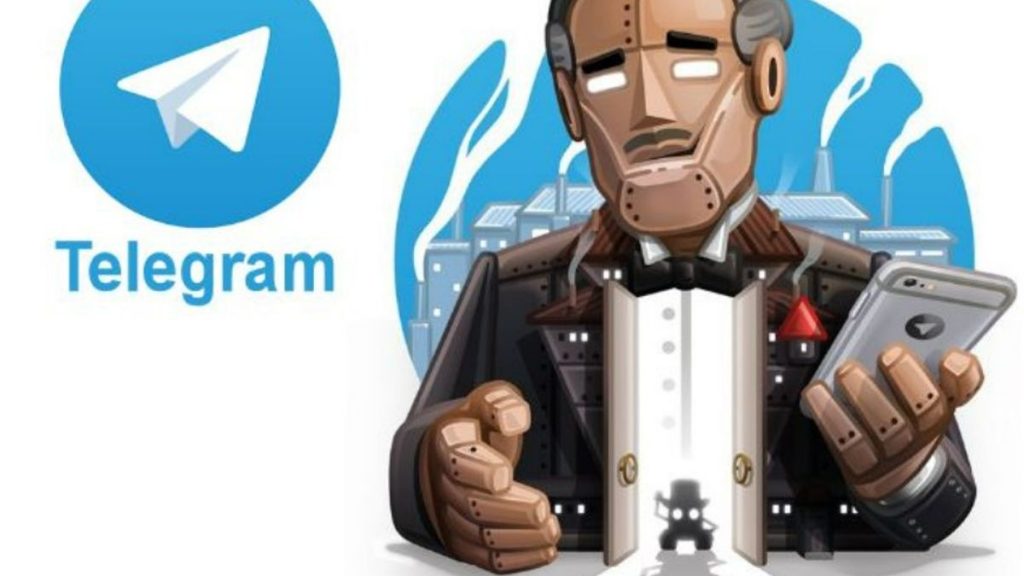前言
Telegram 機器人有諸多功能,在本篇文章未必能提到所有功能,且隨著 Telegram 版本更新,本文章的教學與知識可能會過期。以下內容皆使用 Telegram Desktop 桌面版本作為示範。
編輯機器人
第一步:搜尋 @BotFather
找到官方的機器人,注意名子旁邊要有特殊的星號勾勾才是官方的。然後,在列表中,對那個機器人點一下。
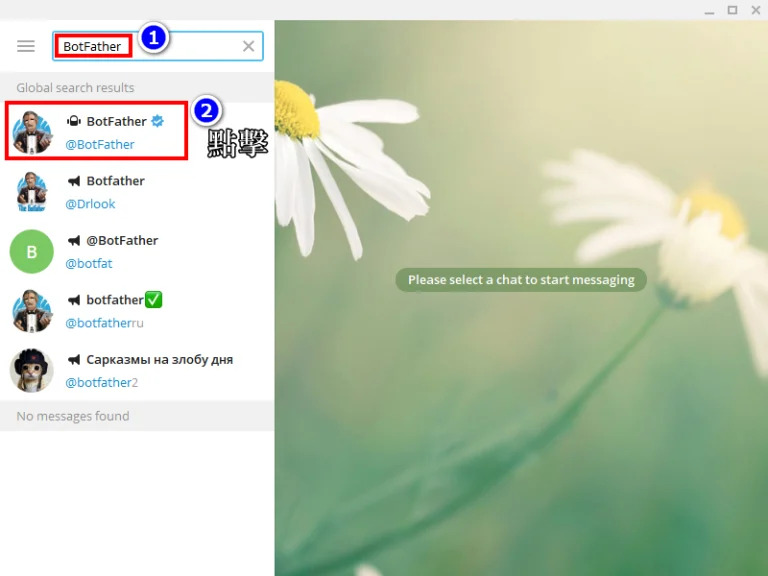
第二步:傳送指令 /mybots
輸入完後,接著按旁邊的箭頭送出訊息。
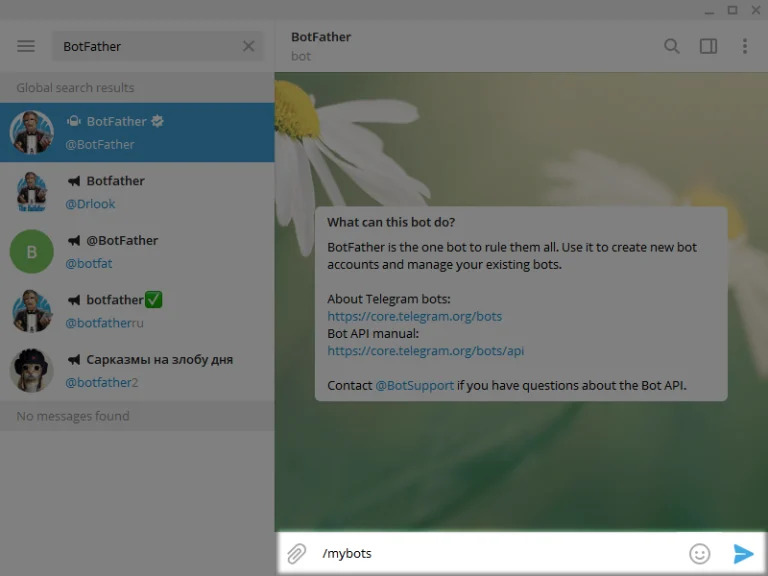
送出後,機器人會回傳一組 Inline 鍵盤,問您將要設定哪個機器人。
(備註:您可以建立上限 20 個機器人。)
第三步:點擊「您想設定的機器人」
請依照您的需求點擊要設定的機器人,由於本文為範例,故點擊「@TG_index_test_bot」。
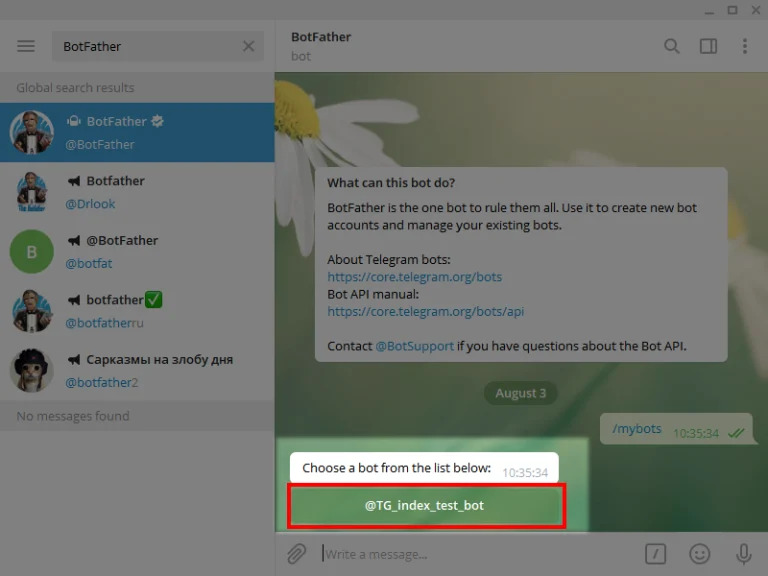
第四步:點擊「Edit Bot」(編輯機器人)
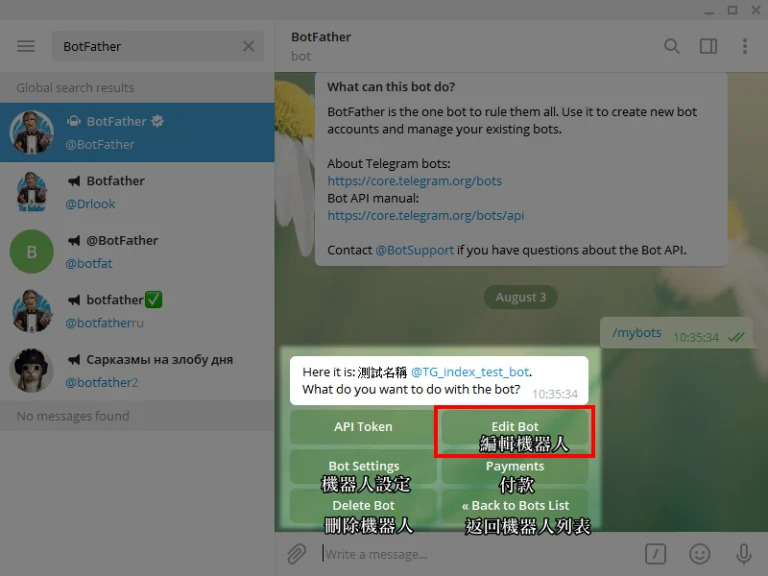
接下來,BotFather 將會回傳您當前的機器人設定值,還有一系列的鍵盤,如編輯簡介、編輯名稱…等。
- 「Edit Name」:修改機器人名稱。
- 「Edit Description」:修改開啟機器人聊天室中的說明文字。
- 「Edit About」:修改機器人資訊介面上面的介紹文。
- 「Edit Botpic」:修改機器人的圖片。
- 「Edit Commands」:修改機器人的指令列表。
以下為「About」的示範圖片。
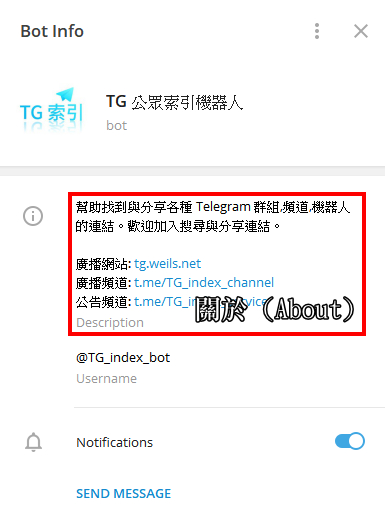
以下為與該機器人對話中的示範圖片。
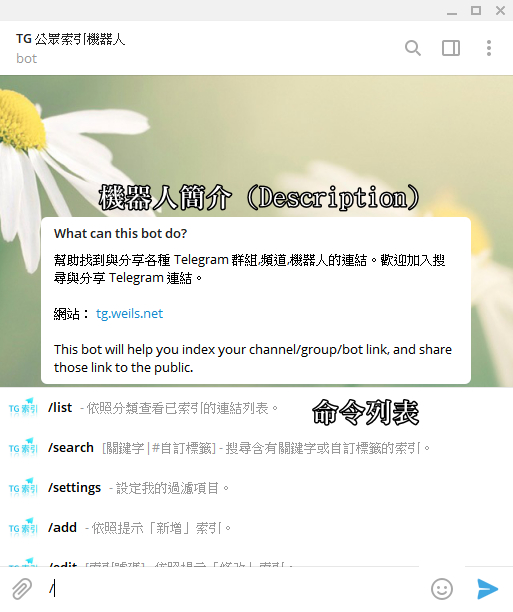
修改機器人圖片
第一步:點擊「Edit Botpic」(編輯機器人頭貼)
此刻機器人會回傳一段話:「OK,傳給我該機器人新的圖片。」
第二步:上傳圖片
※注意,請不要傳送圖片原始檔案,請「Send as photo」,作為圖片壓縮傳送。
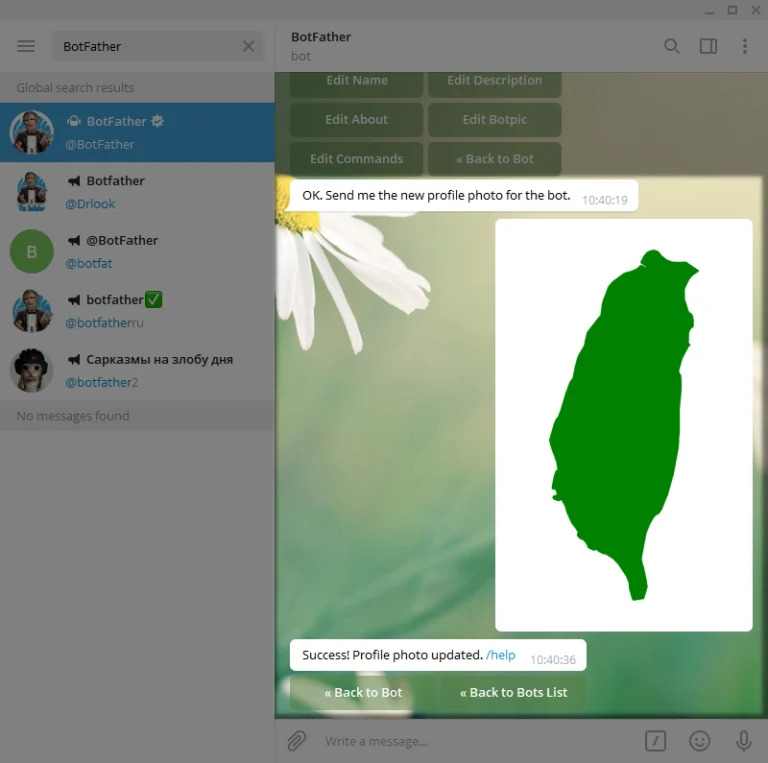
修改機器人指令列表
第一步:點擊「Edit Commands」(編輯指令)
此刻機器人會回傳一段話:「OK,傳給我該機器人指令列表。請使用以下格式:」
command1 - 指令說明
command2 - 另一個指令說明實際上顯示指令列表只會顯示 command1 指令說明,並不會有「 – 」在裡面。
第二步:傳送特定格式的指令文字
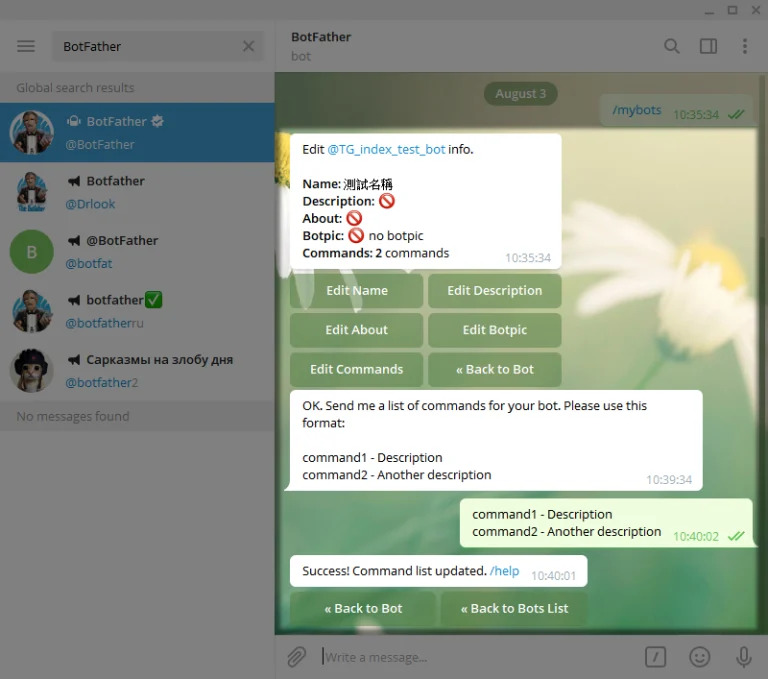
本文到此結束,可以查看下一篇文章:設定機器人的隱私模式、允不允許被加入群組…
Ten articles before and after
电报Telegram新手使用教程一 下载安装与汉化 | TG 中文
如何安装和使用电报(telegram)哪款Android客户端更适合你?我们对比了这些应用-电报telegram技巧分享
暗网答疑(二):暗网中文担保交易市场哪个是真的?channeltelegramaudiencestatisticsTG安全交易机器人-电报telegram技巧分享
Telegram 也中招!号称最安全也逃不掉个人资料外泄? | Telegram 中文
如何安装和使用电报(telegram)群中文补丁-电报telegram技巧分享
【科技新知】如何将telegram改成中文版介面?一键(iOS/Android电脑版适用)-电报telegram技巧分享